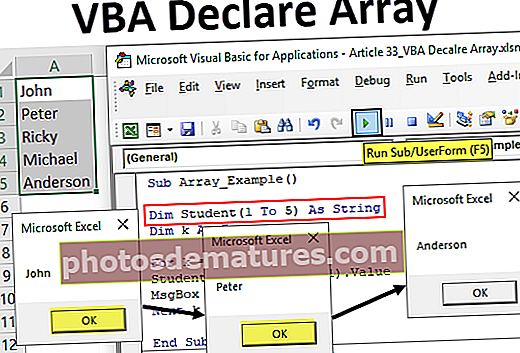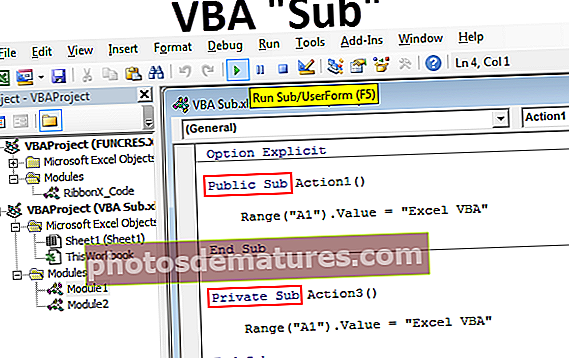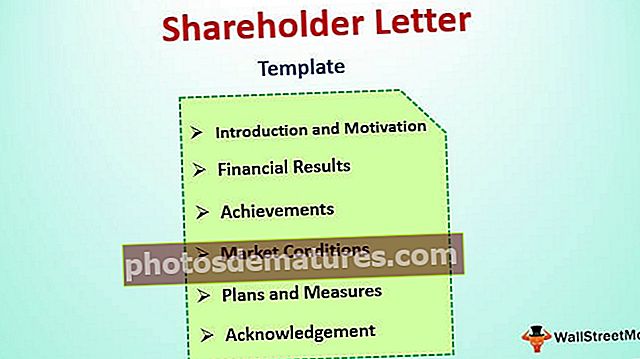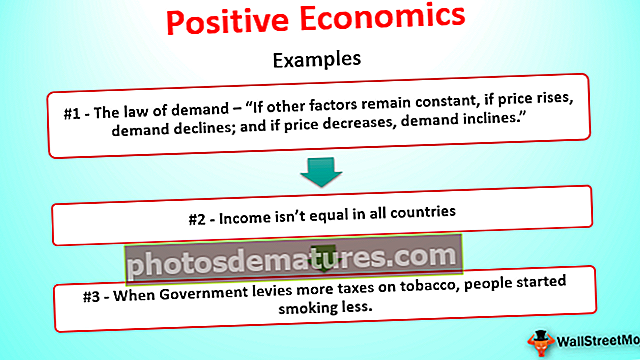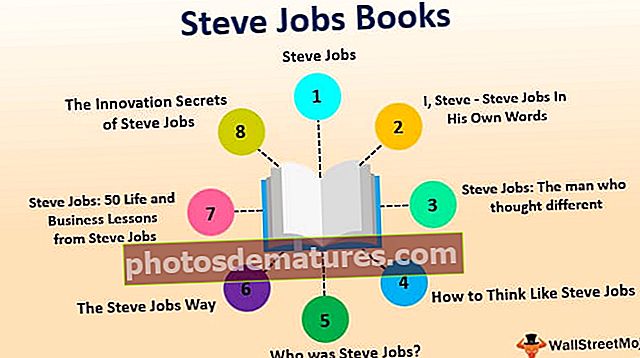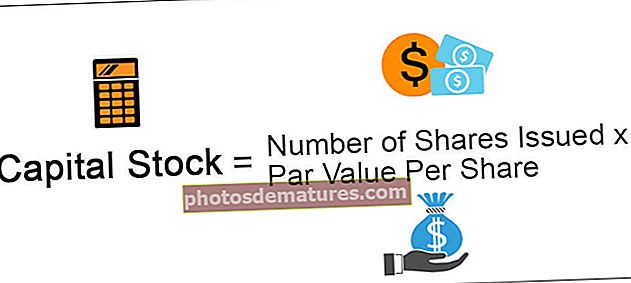Уклоните водеће просторе у програму Екцел | Топ 4 методе за уклањање ћелијског простора
Како уклонити водеће просторе у Екцел ћелији?
Често у Екцелу нежељеним свемирским ликовима треба прилично времена да се подаци очисте и учине савршенима. Један од највећих проблема са овим нежељеним водећим просторима у екцел ћелији је што не можемо једноставно препознати да у њему има простора, то додатно појачава беду.
# 1 - Уклоните нежељене водеће просторе у Екцел ћелији помоћу функције ТРИМ
Да, можете тврдити да зашто простор не заменимо ничим. Али проблем је што ће се сви потребни простори такође заменити. На пример, погледајте доњу реченицу у ћелији.

У горњој реченици потребан нам је један размак након сваке довршене речи да бисмо реченицу учинили исправном. Имамо само један додатни простор после речи главни град.
Да бисмо се решили ових проблема са нежељеним простором, имамо уграђену функцију ТРИМ у програму Екцел, која може уклонити све нежељене просторе у екцел ћелији.

Синтакса је врло једноставна, само треба да изаберемо потребну ћелију за обрезивање. Функција Трим уклања све размаке осим појединачног размака након сваке речи. Применимо формулу Трим у Екцелу да уклонимо све врсте размака у ћелији.

Ова функција обрезивања уклонила је размаке између „Великог слова“ и „је“.

# 2 - Уклоните нераскидиве водеће просторе у Екцел ћелији
Врло је лако уклонити нормалне водеће размаке у екцел ћелији. У случају неразбијања водећих размака, функција Трим греши. Погледајте доњу слику.

Чак и након што се примени Трим, овде не видимо савршену реченицу. Ово је проблем са непрекидним водећим размацима у екцел ћелији.
Нераскидиви водећи простори у Екцел ћелијиобично долази када податке преузмемо са мреже која се састоји од карактера ЦХАР (160). У тим случајевима морамо заједно да користимо функције ТРИМ и СУБСТИТУТЕ екцел.
Прво отворите функцију ТРИМ.

Сада примените функцију СУБСТИТУТЕ.

Текст морамо сада да одаберемо, па као референцу одаберите ћелију А4.

Који је стари текст који овде треба уклонити? Стари текст је ЦХАР (160).

Нови текст који би могао да буде замена није ништа, зато спомените двоструке наводнике („”).

Затворите заграду и притисните тастер ентер. Сад бисмо добили тачну реченицу.

На овај начин се можемо носити са разбијањем размака у Екцел ћелији. Ако функција ТРИМ не може дати одговарајуће резултате, користите ову технику.
# 3 - Уклоните двоструке размаке користећи Екцел методу ПРОНАЂИ И ЗАМЕНИ
Двоструке размаке у ћелијама можемо уклонити и помоћу програма Екцел пронађи и замени. Претпоставимо да су у наставку подаци које имамо у екцелу.

Овде имамо име и презиме заједно. После првог имена имамо два размака уместо једног размака. У тим случајевима уместо функције ТРИМ такође можемо користити методе проналажења и замене.
Корак 1: Изаберите двоструки простор потребне површине за уклањање.

Корак 2: Сада притисните ЦТРЛ + Х..

Видећете испод прозора Пронађи и замени.

Корак 3: У Пронађи шта: кутија типа два размака.

Корак 4: Сада у Замени са: укуцајте само један размак.

Корак 5: Сада кликните на Замените.

Корак 6: Сада ће вам Екцел показати колико је замена извршио.

Корак 7: Уклонио је све двоструке размаке у екцел ћелији и заменио их једним размаком и сада имамо властита имена.
# 4 - Уклоните све водеће просторе користећи Екцел методу ПРОНАЂИ И ЗАМЕНИ
Претпоставимо да радите са бројевима и између бројева имате размаке као што је приказано на доњој слици.

Имамо ненормалне екцелове водеће размаке између, пре и после бројева. У тим случајевима морамо уклонити све размаке. Дакле, користите методу Пронађи и замени.
- Корак 1: Прво изаберите податке.

- Корак 2: Притисните Цтрл + Х и унесите један размак у поље Пронађи шта:.

- Корак 3: Сада немојте ништа да уносите у поље за замену вхат:, само кликните на замените.

- Корак 4: Уклониће све водеће размаке у екцел ћелији и сада имамо бројеве у реду.

Ствари које треба запамтити
- Ако методом ФИНД & РЕПЛАЦЕ користите за уклањање водећих размака у екцел ћелији, важно је одабрати опсег и извршити операцију.
- Ако податке преузимате с Интернета и наилазите на исти проблем са свемиром, тада морате да користите функцију СУБСТИТУТЕ да бисте уклонили ЦХАР (160) заједно са функцијом ТРИМ.
- Да бисте уклонили знакове који се не могу штампати, користите функцију ЦЛЕАН Екцел.